PC Scan & Sweep Benutzerhandbuch
Befolgen Sie die nachfolgenden Schritte, um festzustellen, wie viele Müll- und Stördaten Ihren PC verlangsamen.
Das Setup kann beginnen, sobald das Programm auf Ihrem PC installiert wurde.
1. Öffnen Sie PC Scan & Sweep
Doppelklicken Sie auf das PC Scan & Sweep-Symbol auf Ihrem Desktop

[ Oder ] wählen Sie PC Scan & Sweep aus Ihrem Programmordner —
Gehen Sie zu Start > Programme > Ascentive > PC Scan & Sweep

2. Vielen Dank, dass Sie PC Scan & Sweep ausprobieren!
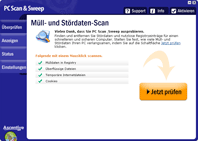
Klicken für Vergrößerung
Klicken Sie auf die Schaltfläche Jetzt prüfen oder Scan beenden, um so Mülldateien auf Ihrem PC zu finden.
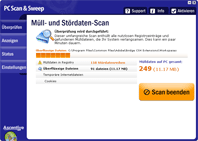
Klicken für Vergrößerung
PC Scan & Sweep wird dann Ihren PC gründlich untersuchen und stellt fest, wie viele Müll- und Stördaten ihn verlangsamen. Dieser Vorgang kann ein paar Minuten dauern.
3. Scan abgeschlossen
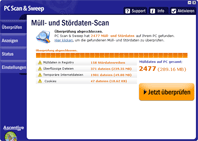
Klicken für Vergrößerung
Findet PC Scan & Sweep Müll- und/oder Stördaten, klicken Sie auf die Schaltfläche Jetzt überprüfen
4. Stördaten überprüfen
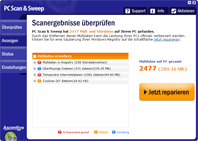
Klicken für Vergrößerung
Nachdem Sie jetzt den Datenmüll identifiziert haben, der wertvollen Platz auf Ihrem Computer belegt, können Sie nun Ihren PC säubern.
Klicken Sie auf die Schaltfläche Jetzt reparieren, um die auf Ihrem PC gefundenen Stördaten zu entfernen.
5. Anmelden
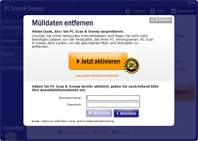
Klicken für Vergrößerung
Nach dem Anklicken der Schaltfläche Jetzt reparieren werden Sie zur Eingabe Ihrer Anmeldeinformationen aufgefordert oder melden Sie über Jetzt aktivieren ein neues Konto an.
Benutzer, die sich das erste Mal
anmelden: Eine Registrierungserinnerung erscheint in einem neuen Fenster. Um die gefundenen Stördaten entfernen zu können, müssen Sie sich für ein PC Scan & Sweep-Konto registrieren.
Aktive Kunden: Geben Sie die bei Ihrem Kauf angelegten Benutzerdaten ein (Benutzername/Passwort).
* Die Anmeldedaten müssen exakt so wie bei der Registrierung eingegeben werden (Groß- und Kleinschreibung beachten!).
Wichtig: Für die Überprüfung der Kontoinformationen und für das Entfernen aller gefundenen Stör- und Mülldaten ist eine Internetverbindung erforderlich.
6. Stördaten entfernen
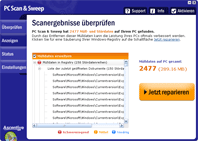
Klicken für Vergrößerung
Nach der Anmeldung mit einem gültigen Konto werden auf dem Bildschirm die Müll- und Stördaten angezeigt, die zur Entfernung bereitstehen. Sollen bestimmte Dateien nicht entfernt werden, kann das jeweilige Feld demarkiert werden.
Rückgängig/Wiederherstellen
Markieren Sie das Feld auf der unteren linken Seite von PC Scan & Sweep: Erlauben Sie das "Rückgängig machen" in den Originalzustand (empfohlen), um eine zukünftige Wiederherstellung dieser Änderungen zu erlauben.
Hinweis: Auf der Seite Einstellungen finden Sie weitere Informationen über die Wiederherstellungsfunktion
Klicken Sie auf die Schaltfläche Jetzt Reparieren, um die Reparatur durchzuführen.
7. Stördaten auf Ihrem PC erfolgreich entfernt.
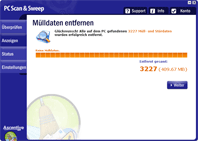
Klicken für Vergrößerung
PC Scan & Sweep hat schädliche Mülldateien entfernt. Klicken Sie auf Weiter.
8. Optionen für Rückgängig machen und Wiederherstellen (optional)
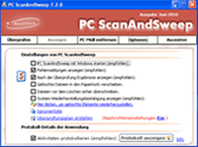
Klicken für Vergrößerung
Welche Optionen sollen ausgeführt werden?
Klicken Sie auf die Schaltfläche Optionen und klicken Sie dann auf Hier klicken, um zuvor entfernte Müll- und Stördaten wiederherzustellen.
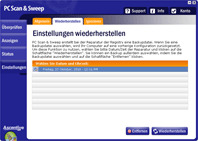
Klicken für Vergrößerung
Klicken Sie im Ausklappmenü rechts auf Wählen Sie Datum und Uhrzeit: und wählen Sie das Datum, von dem Dateien wiederhergestellt werden sollen. Klicken Sie auf die Schaltfläche Wiederherstellen.
9. Scanzeitplan festlegen (optional)
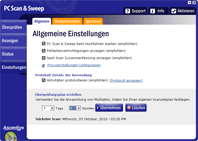
Klicken für Vergrößerung
Klicken Sie im linken Menü auf die Schaltfläche Einstellungen und navigieren Sie zu Überprüfungsplan erstellen.
Nach der Festlegung Ihres Zeitplans klicken Sie auf die Schaltfläche Übernehmen.
Wenn Sie eine manuelle Überprüfung Ihres PCs bevorzugen, klicken Sie auf die Schaltfläche Löschen.
10. PC Scan & Sweep mit Windows starten (optional)
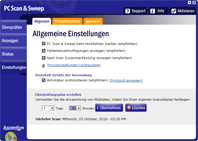
Klicken für Vergrößerung
Soll PC Scan & Sweep gemeinsam mit Windows gestartet werden, klicken Sie im linken Menü auf die Schaltfläche Einstellungen, und markieren PC Scan & Sweep beim Hochfahren starten (empfohlen). Diese Option ist standardmäßig aktiviert.
Entfernen Sie hier die Markierung, wenn PC Scan & Sweep nicht gemeinsam mit Windows gestartet werden soll.

